上一篇
文档处理🚀PDF转Word全攻略:实用技巧与高效方法解析
- 问答
- 2025-08-16 21:03:42
- 12
文档处理🚀PDF转Word全攻略:实用技巧与高效方法解析
*【最新动态】**
2025年8月,Adobe宣布升级其PDF转Word引擎,识别准确率提升至98%,尤其优化了复杂表格和数学公式的转换效果,微软Word内置转换功能也新增了对扫描版PDF的OCR支持,让老旧文件处理更轻松。
为什么需要PDF转Word?
PDF格式稳定、不易编辑,但遇到需要修改内容、提取数据或调整排版时,转换成Word文档会更高效,无论是学生整理笔记、职场人修改合同,还是设计师调整文案,这一需求都很常见。
📌 方法一:专业软件(高精度首选)
-
Adobe Acrobat Pro
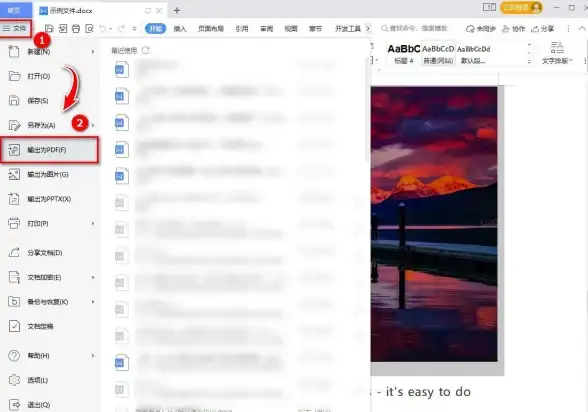
- 直接右键PDF文件选择“导出为Word”,保留原格式(如字体、图片位置)。
- 优势:处理复杂排版时出错率最低,适合企业级需求。
- 注意:需付费订阅,但2025年新版本支持批量转换。
-
WPS Office
- 打开PDF后点击“PDF转Word”按钮,免费用户每日限3次。
- 技巧:勾选“保留页眉页脚”选项,避免转换后内容错位。
🛠️ 方法二:免费在线工具(快速但需谨慎)
-
Smallpdf
拖拽上传文件,1分钟内生成Word文档,适合简单文本。
风险提示:敏感文件建议本地处理,避免隐私泄露。 -
微软Office网页版
登录OneDrive,右键PDF选择“在Word中打开”,自动转换并在线编辑。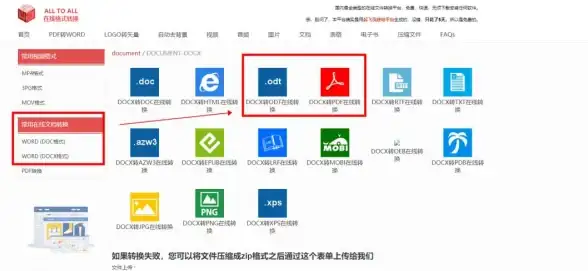
🔍 方法三:手动复制粘贴(应急用)
- 用PDF阅读器(如Foxit)选中文字,粘贴到Word。
- 解决乱码:若复制后格式混乱,先粘贴为“纯文本”(Ctrl+Shift+V),再重新排版。
💡 进阶技巧:特殊场景处理
- 扫描件/图片PDF:用ABBYY FineReader等OCR工具识别文字,再导出为Word。
- 表格转换失败:尝试先导出为Excel,调整后再粘贴回Word。
- 字体丢失:转换后手动统一字体,或嵌入字体到PDF原文件。
⚠️ 避坑指南
- 加密PDF需先解除密码保护(工具:PDF Password Remover)。
- 转换后务必检查数学公式、流程图是否错位。
- 免费工具可能有页数限制,超过50页建议分拆处理。
🚀 效率翻倍建议

- 批量处理:用Adobe Acrobat或iLovePDF桌面版一次转换多个文件。
- 自动化:通过Python脚本调用API(如PDF2DOCX库),适合技术人员。
根据需求选择工具——追求精准选专业软件,临时需求用在线工具,敏感文件优先本地处理,2025年工具升级后,转换效果已大幅提升,但人工校对仍是关键步骤!
(注:本文基于2025年8月主流工具评测,具体功能可能随版本更新变化。)
本文由 督禹 于2025-08-16发表在【云服务器提供商】,文中图片由(督禹)上传,本平台仅提供信息存储服务;作者观点、意见不代表本站立场,如有侵权,请联系我们删除;若有图片侵权,请您准备原始证明材料和公证书后联系我方删除!
本文链接:https://xdh.7tqx.com/wenda/637936.html




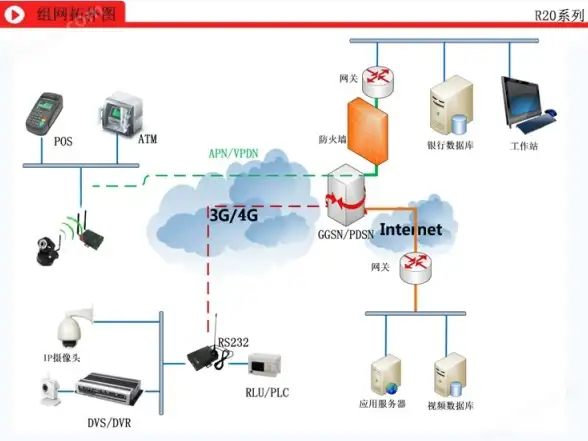


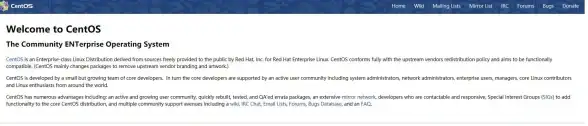

发表评论